win10共享打印机错误为0x0000045(Windows10打印机共享提示)
1
Windows 10打印机共享,提示,操作失败,错误为0x0000011b,如下图,网络上存在两种解决方法,一是卸载更新补丁,一是修改注册表,笔者亲测,请往下看。

2
方法一:卸载更新补丁
0x0000011b错误提示,是因为Win10用户更新了KB5005565补丁引起,但笔者电脑并没有此更新补丁,如下图

笔者尝试卸载最新一个更新补丁KB50094678及KB5007401后,依次重启,问题依旧,卸载最后一个更新补丁KB5010342,如下图

卸载完KB5010342,重启电脑 ,问题解决,如下图

总结,卸载更新补丁,能顺利解决0x0000011b错误提示,但并非只有KB5005565补丁能引起此问题,在官方没有提供解决之法时,就从最新一个更新补丁尝试卸载开始吧。
3
方法二:修改注册表
开始,运行,输入regedit,如下图

依此找到HKEY_LOCAL_MACHINE\System\CurrentControlSet\Control\Print,如下图
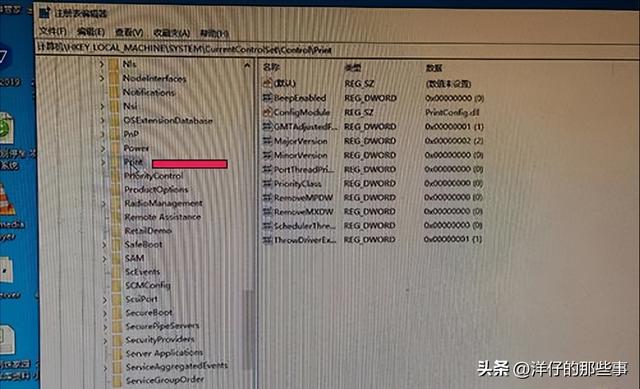
右侧,新建DWORD(32位)值,重命名为:“RpcAuthnLevelPrivacyEnabled”,如下图
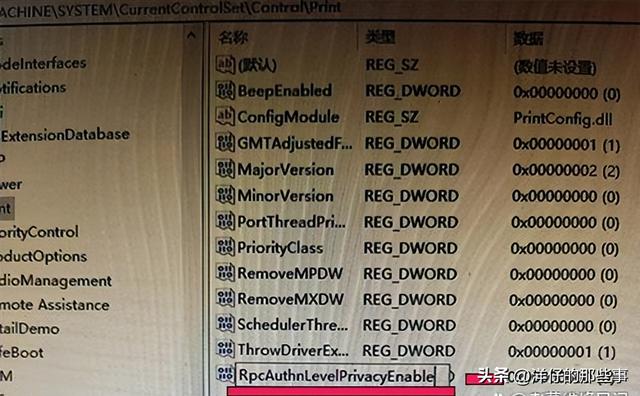
修改键值为“0”,如下图,重启电脑
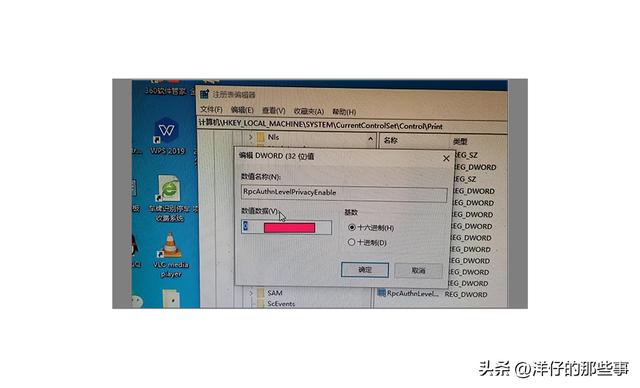
重启电脑后,问题依旧。
总结,据笔者亲测(重复三家不同公司,相同问题),修改注册表均没能解决此问题。
有遇到的朋友,当其中一种方法没能解决问题时,可以尝试着使用另外一种方法,发生在笔者身上的问题,并非一定会出现在诸位身上。试试。
,免责声明:本文仅代表文章作者的个人观点,与本站无关。其原创性、真实性以及文中陈述文字和内容未经本站证实,对本文以及其中全部或者部分内容文字的真实性、完整性和原创性本站不作任何保证或承诺,请读者仅作参考,并自行核实相关内容。文章投诉邮箱:anhduc.ph@yahoo.com






